iphone x怎么开启飞行模式?iphone x两种开启飞行模式教程
iphone x的新功能很多,有些时候我们坐飞机或是不想接到任何电话时都可以开启飞行模式,今天我们就来说说iphone x的飞行模式如何开启

iphone x两种开启飞行模式教程
首先我们需要打开我们手机中的【设置】

然后我们会在设置页面看到一个【飞行模式】

我们点击这个按钮,开启后将会变绿,这样我们的飞行模式就成功开启了

或者我们也可以用一种更快速的方法,在屏幕的最右上角我们下拉那个区域

然后会出现各种小配置的便捷界面,我们点击图中所示的小飞机标志

这样飞行模式就被快速开启了,会发现其他的很多功能都被禁用了

推荐阅读:
iphone x怎么开启热点?苹果iphone x个人热点设置教程
以上就是本篇文章的全部内容了,希望对各位有所帮助。如果大家还有其他方面的问题,可以留言交流,请持续关注脚本之家!
相关文章
 最近很火的你的名字动态壁纸,相信大家都有看到,非常好看,今天小编就给大家说说iphone x怎么设置类似你的名字的live photo动态锁屏壁纸?喜欢的朋友快去看看吧2018-01-19
最近很火的你的名字动态壁纸,相信大家都有看到,非常好看,今天小编就给大家说说iphone x怎么设置类似你的名字的live photo动态锁屏壁纸?喜欢的朋友快去看看吧2018-01-19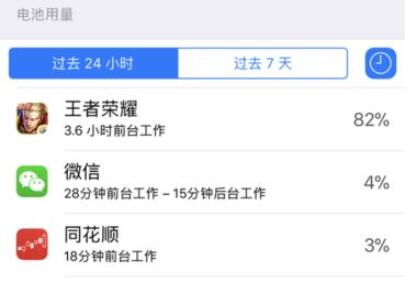
iphone x怎么查看软件耗电情况?苹果手机查看软件耗电情况教程
iphone x怎么查看软件耗电情况?这篇文章主要介绍了苹果手机查看软件耗电情况教程,需要的朋友可以参考下2018-01-17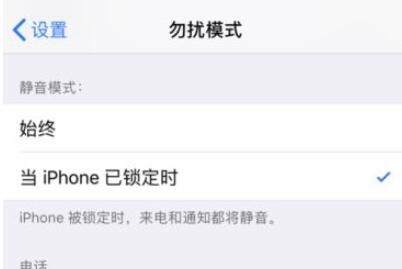
iphone x怎么在勿扰模式下自动回复?苹果iPhoneX自动回复设置教程
iphone x怎么在勿扰模式下自动回复?这篇文章主要介绍了苹果iPhoneX自动回复设置教程,需要的朋友可以参考下2018-01-17
iphone x怎么开启夜览模式?苹果iphone x夜览模式开启教程
iphone x怎么开启夜览模式?这篇文章主要介绍了苹果iphone x夜览模式开启教程,需要的朋友可以参考下2018-01-17
iphone x怎么开启热点?苹果iphone x个人热点设置教程
iphone x怎么开启热点?这篇文章主要介绍了苹果iphone x个人热点设置教程,需要的朋友可以参考下2018-01-17
iphone x怎么设置面容ID解锁?苹果iPhone X面容ID解锁教程
iphone x怎么设置面容ID解锁?这篇文章主要介绍了苹果iPhone X面容ID解锁教程,需要的朋友可以参考下2018-01-17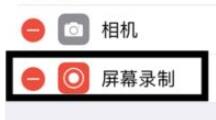
iphone x怎么录屏?苹果iphone x屏幕录制图文教程
iphone x怎么录屏?这篇文章主要介绍了苹果iphone x屏幕录制图文教程,需要的朋友可以参考下2018-01-17
iPhone X怎么辨别真假?苹果iPhone X真伪查询教程
iPhone X怎么辨别真假?这篇文章主要介绍了苹果iPhone X辨别真伪教程,需要的朋友可以参考下2018-01-16
iphone x短信中怎么添加表情?苹果iphone x发送信息表情教程
iphone x短信中怎么添加表情?这篇文章主要介绍了苹果iphone x添加表情教程,需要的朋友可以参考下2018-01-16 这篇文章主要介绍了又要搞事情?苹果密谋新iPhone X:廉价版要来了,小编觉得还是挺不错的,具有一定借鉴价值,需要的朋友可以参考下2018-01-20
这篇文章主要介绍了又要搞事情?苹果密谋新iPhone X:廉价版要来了,小编觉得还是挺不错的,具有一定借鉴价值,需要的朋友可以参考下2018-01-20



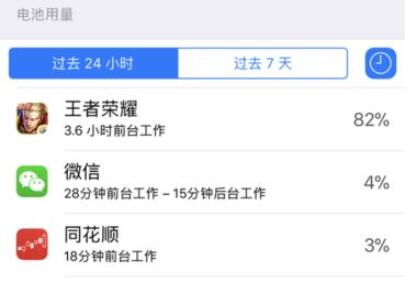
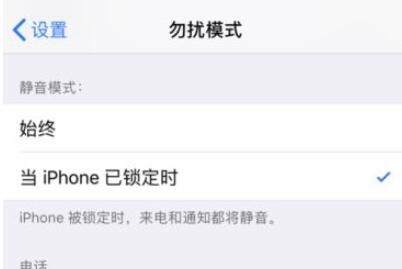



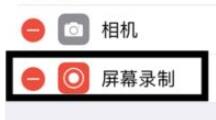



最新评论